WPS Excel设置内容粘贴为转置的方法
时间:2024-05-14 09:06:22作者:极光下载站人气:737
如果你在我们的电脑上常常需要进行一些文件资料的整理和数据的统计等操作,那么我们就可以通过在wps中进行相应的操作即可,当你需要将我们的数据输入到表格之后,发现想要将数据进行倒置转换,那么我们该如何设置呢,其实很简单的,我们只需要将数据区域复制之后,再选择一个空白单元格,通过粘贴为转置选项,那么我们的内容就会进行转置操作,下方是关于如何使用WPS excel表格将数据倒置转换的具体操作方法,如果你需要的情况下可以看看方法教程,希望小编的方法教程对大家有所帮助。
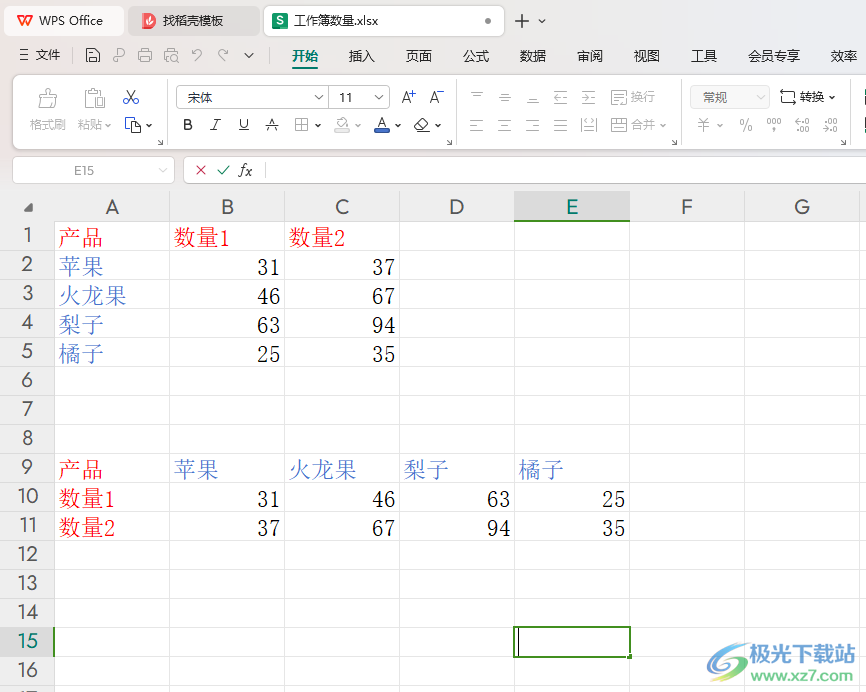
方法步骤
1.首先,我们需要在表格将数据选中然后进行右键点击一下,然后在打开的菜单选项中将【复制】选项进行点击。
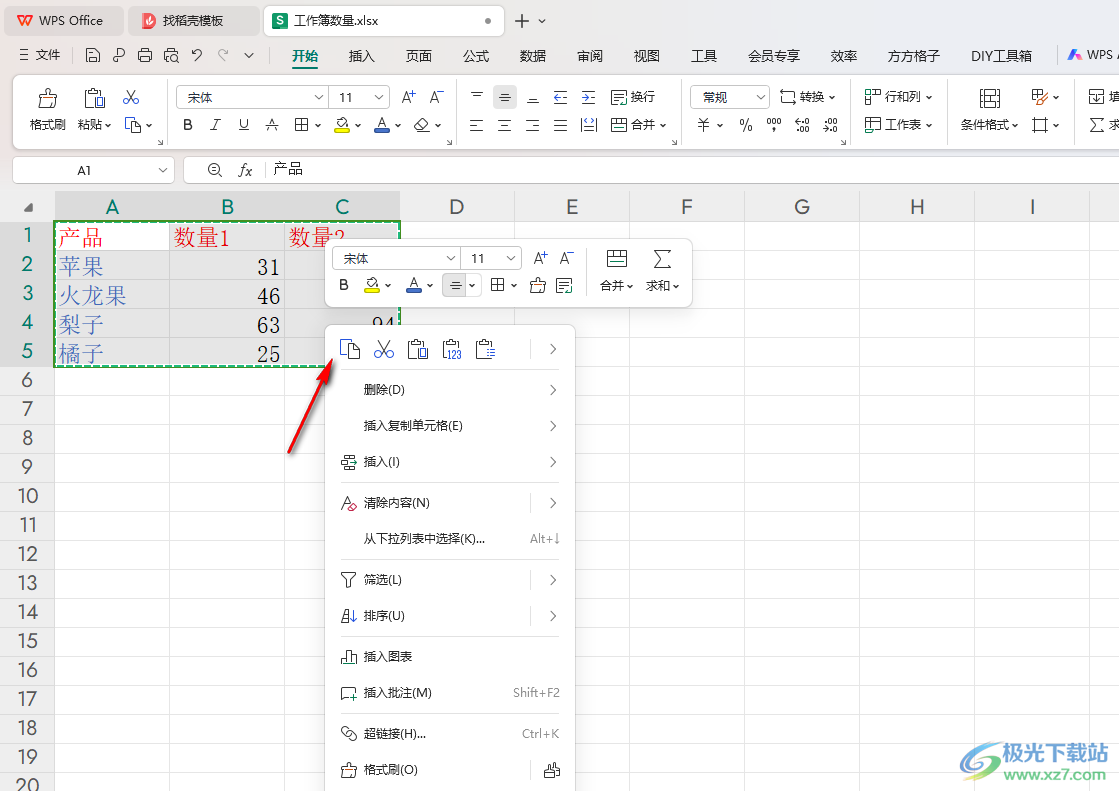
2.这时候,我们再找到一个空白单元格中,将该单元格进行右键点击,选择菜单选项中的箭头图标,将其点击打开。
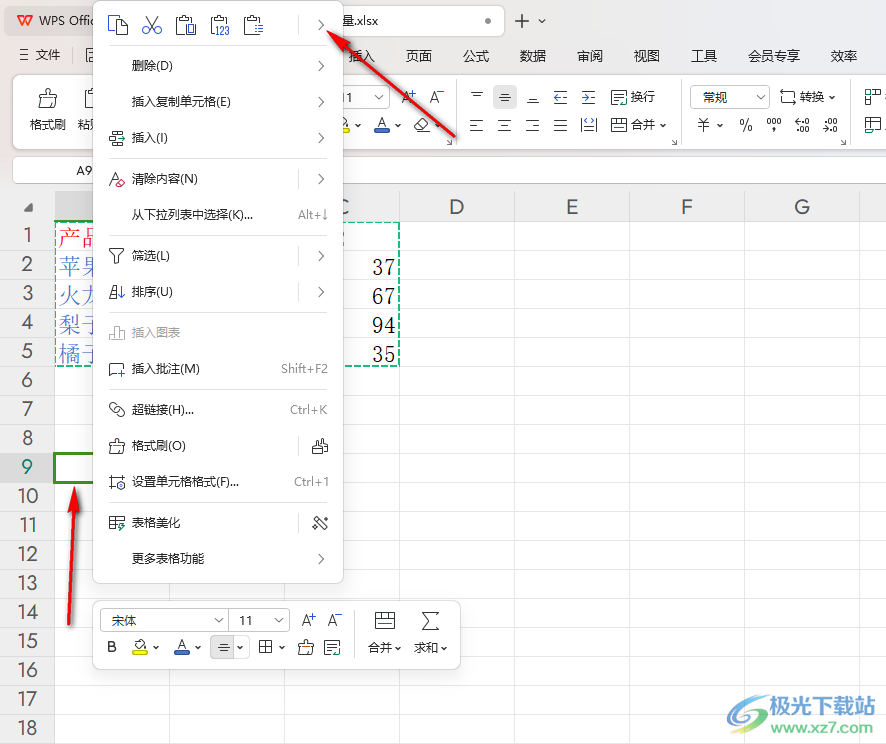
3.这时候即可在旁边的位置出现一个菜单选项,我们需要将其中的【粘贴为转置】这个选项进行点击一下。
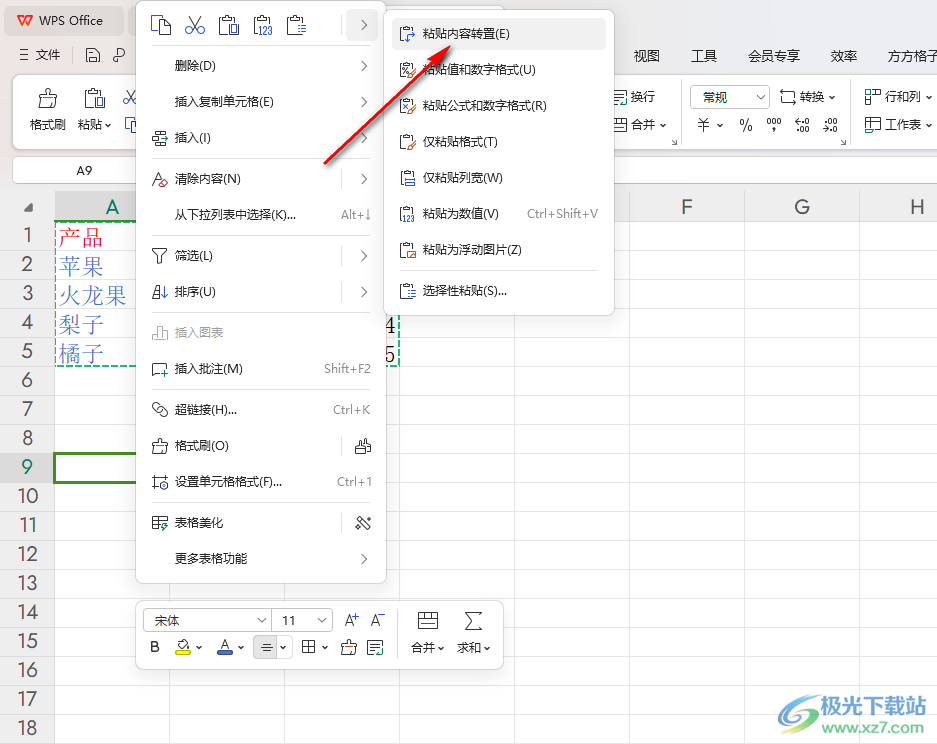
4.这时候我们就可以看到刚刚选中的数据区域内容的行列位置已经进行转换操作了,如图所示。
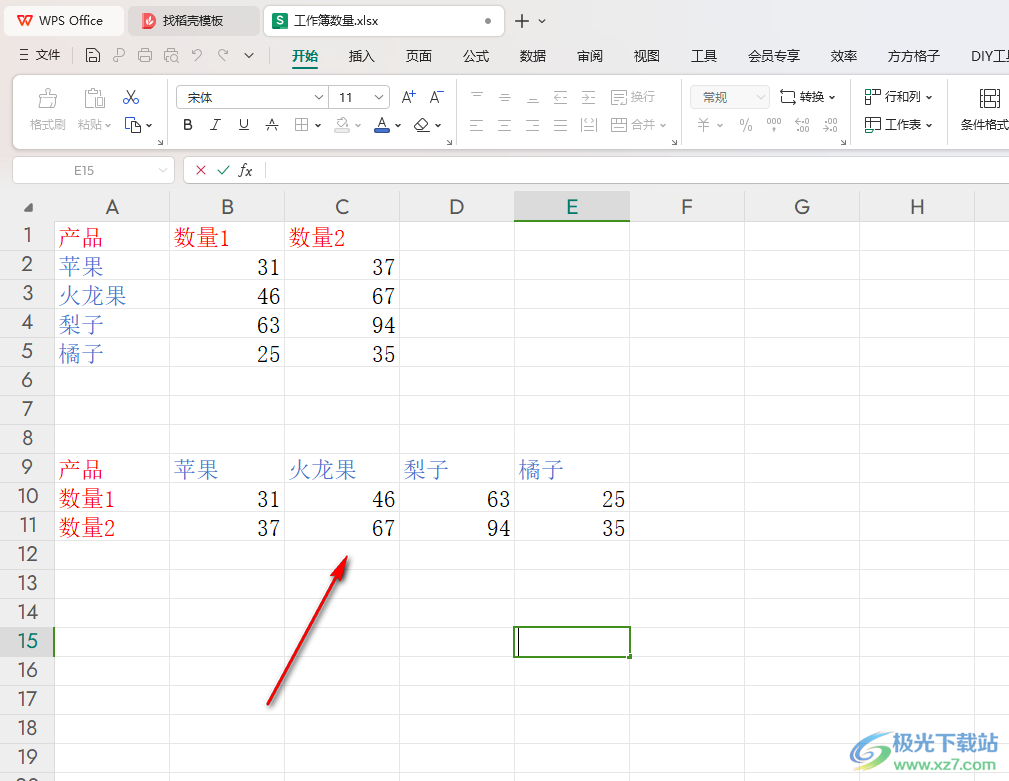
以上就是关于如何使用WPS Excel实线转置转换的具体操作方法,我们可以通过上述的教程将我们输入好的数据进行转置操作,将其中的行列内容通过粘贴为转置功能进行行列的切换操作,感兴趣的小伙伴可以自己操作试试哦。

大小:240.07 MB版本:v12.1.0.18608环境:WinAll, WinXP, Win7, Win10
- 进入下载
相关推荐
相关下载
热门阅览
- 1百度网盘分享密码暴力破解方法,怎么破解百度网盘加密链接
- 2keyshot6破解安装步骤-keyshot6破解安装教程
- 3apktool手机版使用教程-apktool使用方法
- 4mac版steam怎么设置中文 steam mac版设置中文教程
- 5抖音推荐怎么设置页面?抖音推荐界面重新设置教程
- 6电脑怎么开启VT 如何开启VT的详细教程!
- 7掌上英雄联盟怎么注销账号?掌上英雄联盟怎么退出登录
- 8rar文件怎么打开?如何打开rar格式文件
- 9掌上wegame怎么查别人战绩?掌上wegame怎么看别人英雄联盟战绩
- 10qq邮箱格式怎么写?qq邮箱格式是什么样的以及注册英文邮箱的方法
- 11怎么安装会声会影x7?会声会影x7安装教程
- 12Word文档中轻松实现两行对齐?word文档两行文字怎么对齐?
网友评论